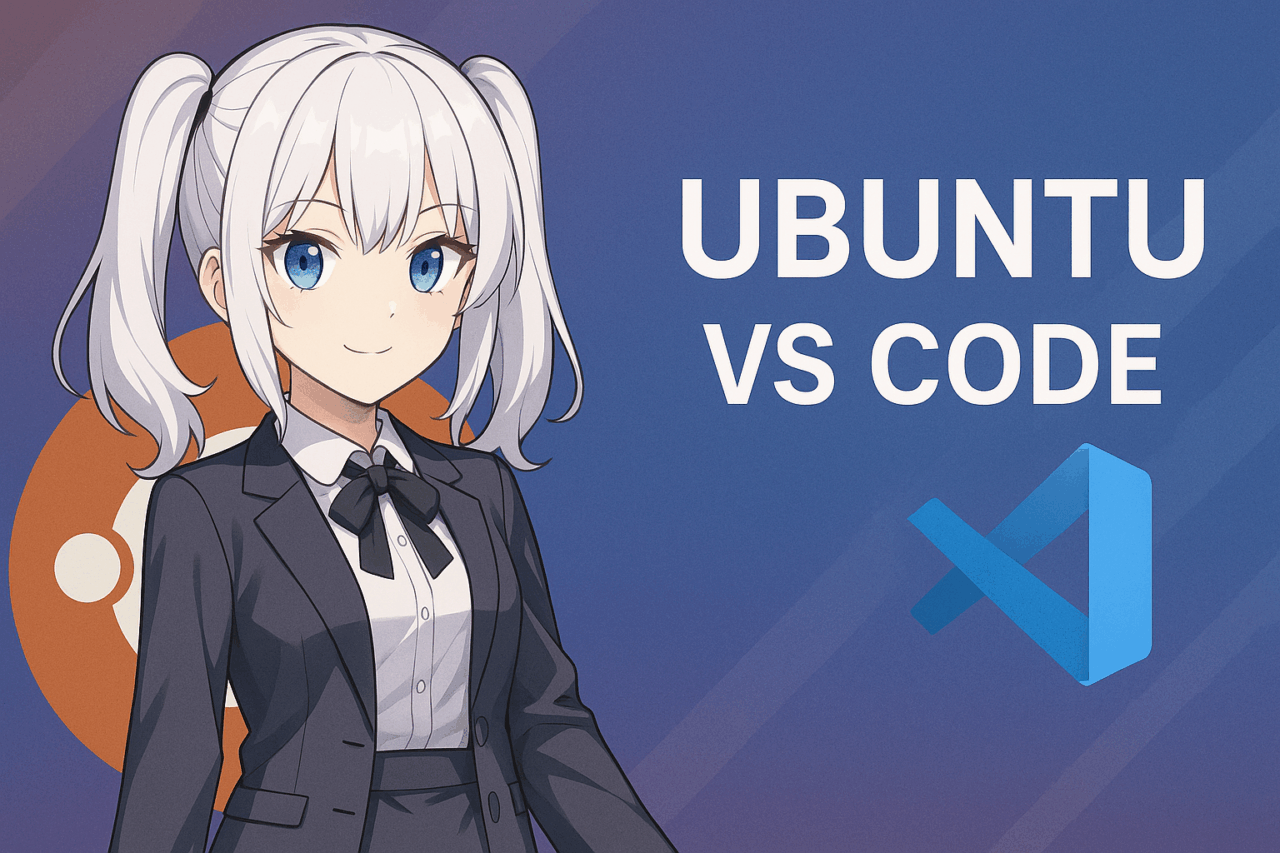- 1 1. Introduction : Pourquoi utiliser VS Code sur Ubuntu ?
- 2 2. Comparaison des méthodes d’installation : Snap / apt (dépôt Microsoft) / DEB officiel
- 3 3. Méthode A : Installation via DEB officiel → intégration apt (recommandée)
- 4 4. Méthode B : Installation avec Snap (GUI / CLI)
- 5 5. Configuration initiale : langue japonaise, polices et ajustements d’affichage
- 6 6. Extensions essentielles & paramètres de base (à configurer dans les 10 premières minutes)
- 7 7. Configuration rapide d’un environnement selon le langage
- 8 8. Développement à distance : Remote SSH / Dev Containers / Codespaces
- 9 9. Problèmes courants et solutions
- 10 10. Sécurité et politique de mise à jour
- 11 11. Résumé : Créer rapidement un environnement Ubuntu × VS Code « prêt à l’emploi »
- 12 FAQ (Foire aux questions)
1. Introduction : Pourquoi utiliser VS Code sur Ubuntu ?
Visual Studio Code (ci‑dessous, VS Code) est un éditeur de code source léger mais très fonctionnel. Développé par Microsoft, il combine des éléments open‑source avec une extensibilité exceptionnelle, ce qui en fait le favori des développeurs du monde entier. En plus de Windows et macOS, l’un de ses plus grands atouts est sa performance stable sur les systèmes d’exploitation basés sur Linux.
Parmi eux, Ubuntu est l’une des distributions Linux les plus utilisées à l’échelle mondiale. Elle propose des versions officielles à support à long terme (LTS), offrant une grande stabilité et sécurité. Elle est gratuite, dispose d’un vaste dépôt de paquets et bénéficie d’une communauté active, ce qui la rend populaire tant pour des projets personnels que pour des usages en entreprise.
Les principaux avantages d’utiliser VS Code sur Ubuntu sont :
- Léger et rapide : fonctionne sans problème même sur des machines peu puissantes ou dans des environnements cloud.
- Extensions riches : ajoutez facilement un support spécifique à chaque langage, l’intégration Git, les fonctionnalités de développement à distance, etc.
- Cohérence multiplateforme : développez avec le même aspect et les mêmes fonctionnalités sur différents systèmes d’exploitation.
- Support officiel : Microsoft fournit des paquets Ubuntu officiels avec des mises à jour simples.
Dans ce guide, nous couvrirons tout, de l’installation de VS Code sur Ubuntu, à l’activation du support de la langue japonaise, la configuration de votre environnement de développement, jusqu’à l’utilisation du développement à distance et des conteneurs—étape par étape. Que vous soyez novice sur Ubuntu ou que vous passiez d’un autre éditeur, cet article vous aidera à mettre en place un environnement VS Code complet dans les plus brefs délais.
2. Comparaison des méthodes d’installation : Snap / apt (dépôt Microsoft) / DEB officiel
Lors de l’installation de VS Code sur Ubuntu, trois méthodes principales s’offrent à vous. Nous comparerons leurs caractéristiques, leurs avantages et leurs inconvénients afin que vous puissiez choisir celle qui correspond le mieux à vos besoins.
2-1. Snap (Software Center ou CLI)
Caractéristiques
- Distribué au format Snap, largement utilisé comme méthode de gestion de paquets standard sous Ubuntu.
- Disponible pour une installation en un clic via le Ubuntu Software Center.
- Depuis le terminal, exécutez
sudo snap install --classic codepour installer.
Avantages
- Installation facile via une interface graphique—idéal pour les débutants.
- Les mises à jour automatiques garantissent sécurité et accès rapide aux nouvelles fonctionnalités.
Inconvénients
- En raison de son architecture sandbox, certains utilisateurs signalent des problèmes d’entrée IME ou de compatibilité de thème.
- Le démarrage ou la réactivité peuvent être légèrement plus lents.
2-2. apt (via le dépôt officiel de Microsoft)
Caractéristiques
- Utilise le dépôt APT fourni par Microsoft pour gérer VS Code.
- Nécessite d’enregistrer le dépôt à l’aide d’un fichier
.deblors de la première installation, puis les mises à jour sont gérées avec la commande habituellesudo apt update && sudo apt install code.
Avantages
- S’intègre à la gestion APT standard pour des mises à jour fluides.
- Grande compatibilité avec la saisie japonaise et d’autres fonctionnalités essentielles.
- Contrôle des mises à jour clair et simple.
Inconvénients
- Demande des étapes supplémentaires pour la configuration initiale du dépôt.
- Peut sembler un peu moins accessible aux utilisateurs habitués aux installations uniquement graphiques.
Learn how to install Microsoft products on Linux using the p…
Ubuntuでのパッケージ・マネジャーと言えば”apt”だが、そのレポジトリでVSCodeは提供されていない。Ubunt…
2-3. Installation autonome via le fichier DEB officiel
Caractéristiques
- Téléchargez le paquet
.debdirectement depuis le site officiel de Microsoft. - Installez avec
sudo apt install ./code_*.deb, qui résout automatiquement les dépendances.
Avantages
- Peut être installé facilement hors ligne ou dans des environnements réseau restreints.
- Idéal pour des configurations ponctuelles sans ajouter de dépôt.
Inconvénients
- Pour recevoir les mises à jour automatiquement, il faut configurer le dépôt manuellement par la suite.
- Nécessite plus d’entretien manuel que les installations Snap ou basées sur un dépôt.
2-4. Quelle méthode choisir ?
- Facilité d’utilisation / préférence GUI → Snap (via le Ubuntu Software Center)
- Stabilité / saisie japonaise & extensibilité → apt (dépôt officiel)
- Installation rapide uniquement / configuration minimale → DEB officiel (autonome)
Pour le développement quotidien à long terme, apt (dépôt officiel Microsoft) offre le meilleur compromis avec une gestion des mises à jour simple. Pour des essais rapides ou des tests sur un environnement neuf, Snap est pratique. Pour des environnements hors ligne ou restreints, Official DEB est idéal.
3. Méthode A : Installation via DEB officiel → intégration apt (recommandée)
Ici, nous utiliserons l’installation du fichier .deb recommandée par Microsoft, tout en enregistrant le dépôt APT afin que VS Code reste automatiquement à jour. Cette méthode est très compatible avec la saisie japonaise et évite les problèmes liés à l’IME parfois signalés avec la version Snap.
3-1. Télécharger le fichier DEB depuis le site officiel
- Dans votre navigateur, rendez‑vous sur la page officielle de téléchargement de Visual Studio Code.
- Cliquez sur le bouton “.deb” (pour Debian/Ubuntu) pour télécharger le fichier.
3-2. Installer depuis le terminal
Si le fichier téléchargé se trouve dans ~/Downloads, exécutez :
cd ~/Downloads
sudo apt install ./code_*.deb
- Passer le fichier
.debdirectement àapt installrésout automatiquement les dépendances. - Ce processus enregistrera également le dépôt APT de Microsoft.
3-3. Vérifier l’installation
Vérifiez la version avec :
code --version
Ou recherchez “Visual Studio Code” dans le menu des applications et lancez‑le.
3-4. Comment mettre à jour
Comme le dépôt APT est enregistré, VS Code sera mis à jour avec vos mises à jour système habituelles :
sudo apt update
sudo apt upgrade
3-5. Désinstallation (référence)
Pour supprimer VS Code :
sudo apt remove code
sudo apt autoremove
Avec cette configuration, vous pouvez garder VS Code à jour sans effort après la configuration initiale.
4. Méthode B : Installation avec Snap (GUI / CLI)
Snap est le format de paquet standard d’Ubuntu, permettant une installation rapide depuis le Centre logiciel (GUI) ou la ligne de commande. C’est particulièrement pratique pour les débutants ou ceux qui souhaitent une installation sans configuration.
4-1. Installer via le Centre logiciel (GUI)
- Ouvrez l’application Ubuntu Software depuis le menu “Applications”.
- Tapez “Visual Studio Code” ou “code” dans la barre de recherche.
- Sélectionnez “Visual Studio Code” dans les résultats et cliquez sur “Installer”.
- Saisissez votre mot de passe pour terminer l’installation.
4-2. Installer depuis la ligne de commande (CLI)
Ouvrez un terminal et exécutez :
sudo snap install --classic code
- L’option
--classicaccorde au paquet Snap un accès normal au système de fichiers. - Le téléchargement et l’installation s’achèvent en quelques minutes.
4-3. Vérifier l’installation
code --version
Ou lancez “Visual Studio Code” depuis le menu des applications.
4-4. Mise à jour et suppression
- Les paquets Snap se mettent à jour automatiquement ; les mises à jour manuelles ne sont généralement pas nécessaires.
- Pour supprimer VS Code :
sudo snap remove code
4-5. Remarques sur la version Snap
- Saisie japonaise : Certains environnements peuvent rencontrer des problèmes d’IME avec la version Snap. Passer à la méthode DEB → apt résout souvent ce problème.
- Vitesse de démarrage : En raison du sandboxing de Snap, le premier démarrage peut être légèrement plus lent.
5. Configuration initiale : langue japonaise, polices et ajustements d’affichage
Après avoir installé VS Code sur Ubuntu, il est judicieux de configurer le support de la langue japonaise et un environnement d’affichage confortable. Le faire dès le départ rend le développement plus fluide.
5-1. Activer le japonais (installer le pack de langue japonaise)
- Ouvrez VS Code et cliquez sur l’icône Extensions à gauche (icône à quatre carrés).
- Tapez Japanese Language Pack dans la barre de recherche.
- Installez l’extension “Japanese Language Pack for Visual Studio Code”.
- Lorsque l’invite apparaît en bas à droite, cliquez sur [Change Language].
- Redémarrez VS Code pour appliquer l’interface en japonais.
Changement manuel : Appuyez sur Ctrl+Shift+P (ou F1), tapez Configure Display Language, puis sélectionnez ja.
5-2. Paramètres de police
Pour la programmation, il est recommandé d’utiliser une police à chasse fixe claire qui distingue bien les caractères pleine largeur des caractères demi‑largeur.
- Accédez à [File] → [Preferences] → [Settings].
- Recherchez « font family ».
- Définissez la police de votre choix (par ex.
Cascadia Code,Fira Code,Noto Sans Mono CJK JP).
L’utilisation de polices avec ligatures rend les symboles comme => ou === plus faciles à lire.
5-3. Ajustements d’affichage (Thème et icônes)
- Changer de thème : appuyez sur
Ctrl+K, puisCtrl+Tpour ouvrir le sélecteur de thème et choisissez votre jeu de couleurs préféré. - Changer le thème d’icônes : appuyez sur
Ctrl+Shift+P, tapezFile Icon Themeet choisissez un jeu d’icônes pour identifier plus facilement les types de fichiers.
5-4. Paramètres supplémentaires recommandés
- Afficher les numéros de ligne : définissez
editor.lineNumberssuron. - Formatage à l’enregistrement : activez
editor.formatOnSave. - Enregistrement automatique : définissez
files.autoSavesurafterDelay.
Avec ces bases en place, votre espace de travail est prêt. Dans la section suivante, nous aborderons les extensions essentielles et des exemples de configuration pour augmenter votre productivité.
6. Extensions essentielles & paramètres de base (à configurer dans les 10 premières minutes)
L’un des plus grands atouts de VS Code est la facilité avec laquelle on peut le personnaliser via les extensions. Voici les extensions indispensables et les paramètres de base à configurer immédiatement après l’installation pour améliorer considérablement l’efficacité du développement sous Ubuntu.
6-1. Extensions indispensables
Japanese Language Pack for Visual Studio Code
* Nécessaire pour l’affichage de l’interface en japonais. Déjà couvert dans la section précédente.Python
* Indispensable pour le développement Python. Ajoute le linting, l’IntelliSense, le débogage, etc.
* Combinez avec l’extensionJupyterpour travailler avec des notebooks.C/C++
* Fournit IntelliSense, débogage et coloration syntaxique pour le C et le C++.
* Utilisez-le avec le paquetbuild-essentialpour une fonctionnalité complète.GitLens
* Visualise l’historique Git et les changements — très utile en équipe.Remote Development Pack
* Permet le développement via SSH, dans des conteneurs Docker ou sous WSL.Prettier – Code Formatter
* Formate automatiquement le code. Prend en charge JavaScript, TypeScript, HTML, CSS, etc.
6-2. Paramètres clés à configurer d’abord
- Format on Save
"editor.formatOnSave": true
→ Formate automatiquement le code à chaque sauvegarde, assurant un style cohérent.
- Largeur de tabulation et indentation
"editor.tabSize": 4,
"editor.insertSpaces": true
→ Conformité aux standards de votre équipe.
- Insérer une nouvelle ligne finale
"files.insertFinalNewline": true
- Afficher les numéros de ligne
"editor.lineNumbers": "on"
- Supprimer les espaces en fin de ligne
"files.trimTrailingWhitespace": true
6-3. Activer la synchronisation des paramètres
Connectez‑vous avec votre compte Microsoft ou GitHub et activez Settings Sync. Vos paramètres et extensions seront synchronisés sur tous vos appareils ou après une réinstallation.
À ce stade, vous disposez de toutes les fonctionnalités essentielles pour le développement.
7. Configuration rapide d’un environnement selon le langage
Voici comment configurer rapidement les environnements pour deux des langages les plus demandés sous Ubuntu — Python et C/C++. Avec ces réglages, vous pouvez commencer à développer immédiatement.
7-1. Configuration de l’environnement Python
- Installer Python et les outils d’environnement virtuel
sudo apt update
sudo apt install python3 python3-venv python3-pip
python3-venvvous permet d’isoler les dépendances par projet.pipest le gestionnaire de paquets Python.
- Installer les extensions VS Code
- Installez l’extension officielle “Python”.
- Ajoutez l’extension “Jupyter” si vous souhaitez travailler avec des notebooks.
- Créer et activer un environnement virtuel
python3 -m venv .venv
source .venv/bin/activate
VS Code détecte automatiquement l’environnement lorsque l’extension Python est active.
- Configurer le linting/formatage (exemple : ruff + black)
pip install ruff black
Configurez VS Code pour exécuter black pour le formatage et `ruff
sudo apt update
sudo apt install build-essential gdb
- Inclut
gcc,g++et le débogueurgdb.
- Installer les extensions VS Code
- Installez l’extension officielle « C/C++ ».
- Optionnellement, installez « CMake Tools ».
- Définir les tâches de construction
- Ouvrez la palette de commandes (
Ctrl+Shift+P) → « Tasks : Configure Default Build Task » → choisissezg++ build active file. - Appuyez sur
Ctrl+Shift+Bpour compiler le fichier actuel.
- Ajouter des configurations de débogage
- Appuyez sur
F5→ Sélectionnez « C++ (GDB/LLDB) ». - VS Code crée le fichier
.vscode/launch.jsonpour le débogage avec points d’arrêt, surveillance des variables, etc.
7-3. Tester la configuration
Exemple Python :
print("Hello, Python on Ubuntu!")
Exemple C++ :
#include <iostream>
using namespace std;
int main() {
cout << "Hello, C++ on Ubuntu!" << endl;
return 0;
}
Compilez le code C++ avec Ctrl+Shift+B et exécutez le fichier de sortie.
8. Développement à distance : Remote SSH / Dev Containers / Codespaces
VS Code prend en charge non seulement le développement local mais aussi les serveurs distants et les environnements basés sur des conteneurs, vous offrant flexibilité et reproductibilité.
8-1. Remote SSH
Vue d’ensemble
Travaillez directement sur des serveurs distants via votre VS Code local. Il lance un serveur VS Code sur la machine distante, vous permettant d’éditer et d’exécuter du code comme s’il était local.
Étapes
- Installez l’extension Remote Development Pack (inclut « Remote – SSH »).
- Ajoutez les informations de votre hôte à
~/.ssh/config:
Host myserver
HostName 192.168.0.50
User ubuntu
IdentityFile ~/.ssh/id_rsa
- Appuyez sur
Ctrl+Shift+P→ « Remote-SSH : Connect to Host » → sélectionnezmyserver.
Avantages :
- Éditez, exécutez et déboguez sans vous connecter manuellement au serveur.
- Gardez votre machine locale propre tout en développant dans l’environnement serveur.
8-2. Dev Containers
Vue d’ensemble
Utilisez des conteneurs Docker comme environnements de développement complets. Les paramètres sont stockés dans un dossier .devcontainer afin que chacun puisse reproduire la même configuration.
Étapes
- Installez Docker et Docker Compose sur Ubuntu.
- Installez l’extension « Dev Containers » dans VS Code.
- Créez
.devcontainer/devcontainer.jsonà la racine de votre projet, par exemple :
{
"name": "Python Dev",
"image": "python:3.11",
"features": {},
"settings": {
"terminal.integrated.shell.linux": "/bin/bash"
}
}
- Appuyez sur
Ctrl+Shift+P→ « Dev Containers : Reopen in Container ».
8-3. GitHub Codespaces
Vue d’ensemble
Exécutez VS Code dans le cloud via GitHub, accessible depuis un navigateur—aucune configuration locale requise.
Étapes
- Allez dans votre dépôt GitHub → « Code » → « Codespaces » → « New codespace ».
- En quelques secondes, un environnement de développement se lance dans votre navigateur.
- Vous pouvez également vous connecter depuis votre VS Code local si besoin.
Avantages :
- Développez depuis des appareils peu puissants ou même mobiles.
- Accédez au même environnement partout où vous avez une connexion Internet.
9. Problèmes courants et solutions
Lors de l’utilisation de VS Code sur Ubuntu, certains problèmes peuvent survenir selon votre environnement ou votre méthode d’installation. Voici les problèmes les plus courants et comment les résoudre.
9-1. Impossible de taper en japonais / Conversion IME instable
Cause
- Dans la version Snap, des problèmes de compatibilité avec l’IME (méthode de saisie japonaise) peuvent survenir.
- Certaines méthodes de saisie peuvent ne pas fonctionner correctement dans l’environnement sandbox.
Solution
- Désinstallez la version Snap et réinstallez en utilisant la méthode DEB officielle (lié à APT).
- Reconfigurez
fcitxouibussi nécessaire.
9-2. Démarrage lent / Performances saccadées
Cause
- Initialisation du sandbox Snap ou chargement lourd d’extensions.
- Trop d’extensions inutiles activées.
Solution
- Démarrez avec les extensions désactivées en utilisant
code --disable-extensionspour identifier celles qui posent problème. - Passez de la version Snap à la version DEB si nécessaire.
9-3. Certaines extensions ne fonctionnent pas
Cause
- Dépendances de bibliothèques manquantes sur Ubuntu.
- Problèmes d’autorisations dans les conteneurs ou environnements distants.
Solution
- Installer les paquets requis via
sudo apt install. - Vérifier les permissions pour tous les chemins utilisés par l’extension.
9-4. Problèmes d’affichage/entrée sous Wayland
Cause
- VS Code s’exécute souvent via XWayland, et la prise en charge native de Wayland n’est pas encore complète.
Solution
- Changez votre session de connexion en Xorg .
- Ou lancez VS Code avec :
code --ozone-platform=x11
9-5. Désinstallation complète
Solution
- Version DEB :
sudo apt remove code
sudo apt autoremove
rm -rf ~/.config/Code
- Version Snap :
sudo snap remove code
rm -rf ~/.config/Code
10. Sécurité et politique de mise à jour
Si vous prévoyez d’utiliser VS Code à long terme sur Ubuntu, la sécurité et le maintien à jour sont essentielles. Voici comment chaque méthode d’installation gère les mises à jour, et ce qu’il faut garder à l’esprit pour la sécurité.
10-1. Comportement des mises à jour selon la méthode d’installation
- APT (Dépôt officiel)
- Les mises à jour sont appliquées avec
sudo apt update && sudo apt upgradeen même temps que le système. - Elles comprennent à la fois les correctifs de sécurité et les nouvelles fonctionnalités — un équilibre entre stabilité et fraîcheur.
- Version Snap
- Snapd met automatiquement à jour le paquet ; aucune action de l’utilisateur n’est généralement requise.
- Les mises à jour peuvent ne pas s’appliquer immédiatement en raison du planning de Snapd.
- DEB autonome (sans dépôt)
- Pas de mises à jour automatiques — téléchargez manuellement depuis le site officiel lorsque nécessaire.
10-2. Précautions de sécurité
- Utilisez toujours des sources fiables : téléchargez uniquement depuis le site officiel ou le dépôt officiel de Microsoft.
- Évitez les PPAs non officiels ou les paquets tiers afin de prévenir toute altération ou risque de logiciel malveillant.
- Vérifiez les extensions : confirmez l’éditeur et les avis ; évitez celles qui sont obsolètes ou non maintenues.
- Gestion des permissions : lors de l’utilisation de Remote SSH ou Dev Containers, sécurisez les clés SSH et évitez les privilèges root inutiles dans Docker.
10-3. Fréquence de mise à jour suggérée
- Pour une utilisation en production stable : suivez les cycles de mise à jour d’Ubuntu LTS ; mettez à jour toutes les quelques semaines.
- Pour les dernières fonctionnalités : vérifiez les mises à jour chaque semaine.
- Version Snap : laissez-la se mettre à jour automatiquement, mais vous pouvez revenir en arrière si besoin (
sudo snap revert code).
11. Résumé : Créer rapidement un environnement Ubuntu × VS Code « prêt à l’emploi »
Nous avons couvert les méthodes d’installation, la configuration initiale, les environnements de langage, le développement à distance, le dépannage et la sécurité pour VS Code sur Ubuntu. Voici le chemin le plus rapide vers un environnement de développement pleinement fonctionnel :
11-1. Étapes de configuration rapide
- Installer
- Pour la stabilité et des mises à jour faciles, choisissez DEB officiel → APT.
- Pour des essais rapides, Snap convient (veillez aux problèmes d’entrée japonais).
- Paramètres initiaux
- Installez le Japanese Language Pack.
- Ajustez les polices et les thèmes.
- Activez le formatage à la sauvegarde, les numéros de ligne, etc.
- Installer les extensions essentielles
- Python, C/C++, GitLens, Remote Development Pack, Prettier, etc.
- Activez la synchronisation des paramètres.
- Configurer les environnements de langage
- Python : installez
python3-venv, configurez les outils de lint/format. - C/C++ : installez
build-essential, configurez la construction/débogage.
- Configurer le développement à distance
- Remote SSH, Dev Containers ou Codespaces.
- Maintenir la sécurité & les mises à jour
- Utilisez des sources officielles, vérifiez les extensions, mettez à jour régulièrement.
11-2. Comment utiliser ce guide
- Si vous êtes nouveau sur Ubuntu, suivez les étapes dans l’ordre pour obtenir un environnement de développement prêt à l’emploi en moins d’une heure.
- Si vous migrez depuis un autre éditeur, profitez des extensions et du développement à distance de VS Code pour plus d’efficacité.
- Pour un dépannage rapide, consultez le chapitre 9.
FAQ (Foire aux questions)
Q1. Snap ou APT — Quel choisir ?
R. Pour une stabilité à long terme, choisissez APT (via le DEB officiel). Il se met à jour avec votre système, ce qui facilite la maintenance. Snap convient pour des essais rapides mais peut présenter des problèmes d’entrée japonais ou de vitesse.
Q2. Comment activer le japonais ?
R. Installez le “Japanese Language Pack for Visual Studio Code” depuis les extensions, puis définissez Configure Display Language sur ja et redémarrez VS Code.
Q3. La saisie japonaise ne fonctionne pas—et maintenant ?
A. Si vous utilisez Snap, la compatibilité de l’IME peut être le problème. Passez à la version DEB. Vérifiez également les paramètres de ibus ou fcitx.
Q4. Comment démarrer le développement Python ?
A. Installez Python et venv : sudo apt install python3 python3-venv python3-pip, puis ajoutez l’extension « Python ». Créez un environnement virtuel et sélectionnez‑le dans VS Code.
Q5. Je ne peux pas compiler du code C/C++.
A. Installez build-essential gdb, activez l’extension « C/C++ » et configurez tasks.json afin de pouvoir compiler avec Ctrl+Shift+B.
Q6. Comment utiliser Remote SSH ?
A. Installez le « Remote Development Pack », ajoutez les informations d’hôte à ~/.ssh/config, puis utilisez « Remote-SSH : Connect to Host » depuis la palette de commandes.
Q7. Que sont les Dev Containers ?
A. Ils vous permettent d’exécuter un environnement de développement entièrement isolé dans Docker. Créez un fichier .devcontainer/devcontainer.json pour le définir.
Q8. À quelle fréquence devrais‑je mettre à jour ?
A. Pour la stabilité, suivez les cycles LTS et mettez à jour toutes les quelques semaines. Pour les dernières fonctionnalités, mettez à jour chaque semaine. Snap se met à jour automatiquement ; APT nécessite apt upgrade.